Comment effacer la RAM et réduire l'utilisation de la RAM dans Windows 10
Publié: 2023-06-11- Qu'est-ce que la RAM ?
- Que fait la RAM ?
- Charger et exécuter des applications
- Répondre aux commandes
- Basculer entre les programmes
- Comment vérifier la RAM sur Windows 10 ?
- Comment réduire l'utilisation de la RAM dans Windows 10
- 1. Redémarrez votre PC
- 2. Essayez d'autres navigateurs
- 3. Effacer le cache RAM
- 4. Mettre à jour le logiciel vers les dernières versions
- 5. Supprimer les extensions inutilisées
- Comment effacer la RAM dans Windows 10 ?
- Gérer l'utilisation de la RAM avec le gestionnaire de tâches
- 2. Désinstallez ou désactivez les logiciels inutiles
- 3. Réduisez vos applications d'arrière-plan
- 4. Échangez des visuels pour la performance
- Conseils supplémentaires pour libérer de la RAM dans Windows 10 ?
- 1. Rechercher les logiciels malveillants
- 2. Installez plus de RAM
- 3. Utilisez Auslogics BootSpeed Windows Slimmer
- Comment fonctionne Auslogics Windows Slimmer
- Conclusion
- FAQ
- Comment vérifier la vitesse de la RAM Windows 10
- Comment vérifier la taille de la RAM sur Windows 10
- Puis-je télécharger plus de RAM ?
- Comment puis-je arrêter l'utilisation élevée de la RAM ?

Votre ordinateur fonctionne lentement et a du mal à effectuer des tâches simples ? Les plantages logiciels fréquents vous agacent et vous frustrent ? Le problème vient peut-être de la RAM de votre ordinateur. Mais ne vous inquiétez pas; ce guide vous montrera comment effacer la RAM sur Windows 10 .
Nous discuterons des méthodes éprouvées, telles que l'utilisation d'Auslogics Windows Slimmer pour nettoyer automatiquement votre mémoire temporaire, permettant à votre ordinateur de fonctionner à nouveau comme neuf.
Plongeons-nous et découvrons comment effacer la RAM sur les performances de votre PC Windows.
Qu'est-ce que la RAM ?
Random Access Memory, est une forme de mémoire informatique utilisée temporairement pour stocker et récupérer des données utilisées par des programmes. Au lieu d'utiliser le disque dur plus lent pour stocker des données, votre ordinateur peut lire et analyser des informations presque instantanément avec cela.
Que fait la RAM ?
La RAM est essentielle au bon fonctionnement de votre ordinateur, vous permettant d'exécuter des programmes, de naviguer en ligne, de modifier des fichiers et de jouer à des jeux. De plus, il vous permet de passer facilement d'une activité à l'autre et de suivre vos progrès dans chacune d'elles.
La capacité de votre ordinateur à effectuer plusieurs tâches à la fois s'améliore proportionnellement à la quantité de mémoire dont il dispose. Pour visualiser son fonctionnement, démarrez votre ordinateur, lisez une vidéo musicale et consultez vos e-mails.
La mémoire système est utilisée de plusieurs façons :
Charger et exécuter des applications
Les applications telles que les clients de messagerie et les tableurs dépendent de la RAM pour se charger et fonctionner correctement.
Répondre aux commandes
La RAM vous permet d'exécuter des instructions, telles que le téléchargement de vidéos YouTube ou la modification d'une feuille de calcul.
Basculer entre les programmes
La mémoire système vous permet de basculer entre les programmes, de Google Docs à la vérification de vos e-mails. De plus, vous pouvez comparer la mémoire système au sommet de votre poste de travail. Avec son aide, vous pouvez accomplir plusieurs tâches à la fois.
Avec plus de RAM, vous pouvez effectuer plusieurs tâches plus efficacement et stocker plus d'informations dans la mémoire de travail plutôt que sur le lecteur de stockage plus lent.
Comment vérifier la RAM sur Windows 10 ?
Avant d'apprendre à réduire l'utilisation de la RAM, vérifiez la RAM de votre PC Windows 10. Suivez les étapes ci-dessous :
- Cliquez sur le « Démarrer » qui se trouve en bas de votre écran
- Tapez "À propos de votre PC " et appuyez sur Entrée
- Sous « Spécifications du périphérique », recherchez « RAM installée ».
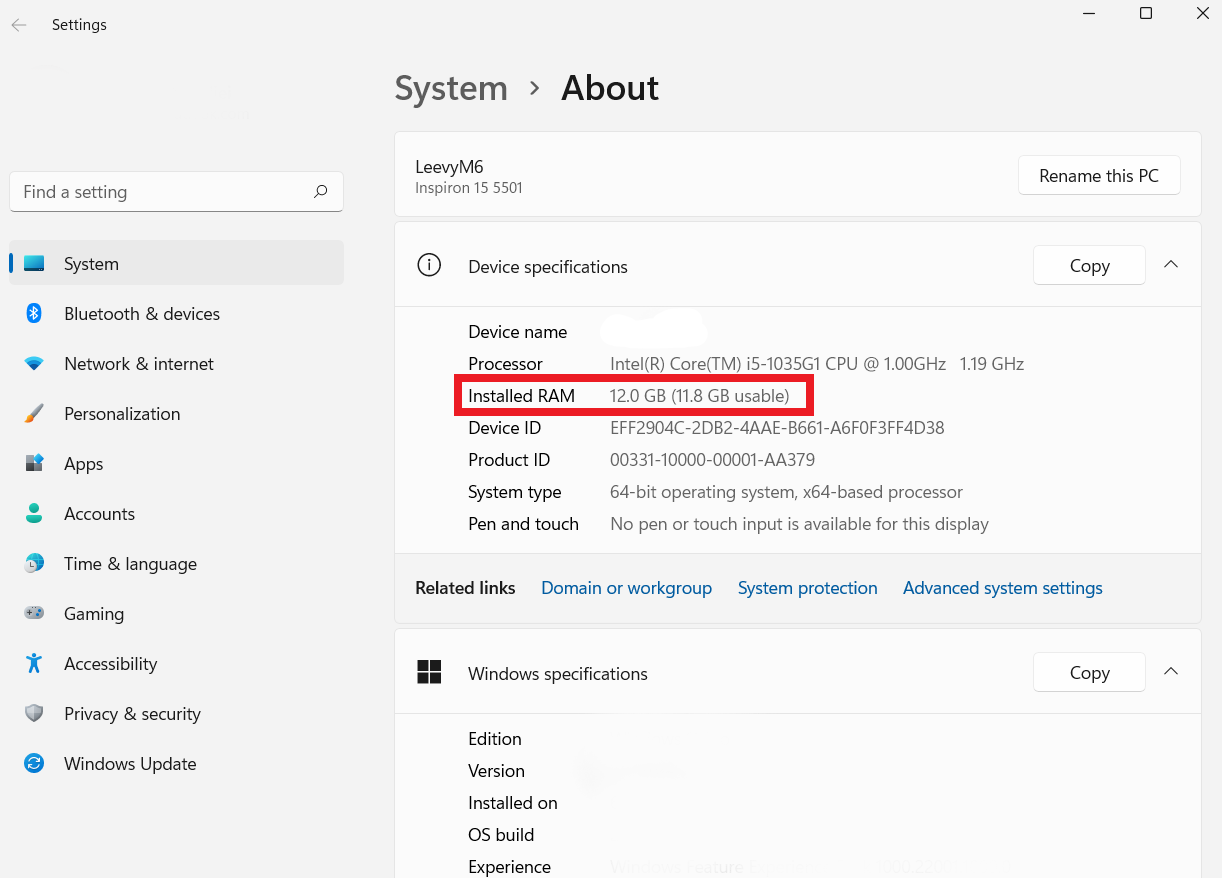
Vous pouvez utiliser d'autres moyens pour vérifier la RAM sur votre PC.
Consultez ce guide pour plus de détails : Comment vérifier la taille, la vitesse et le type de votre RAM sous Windows 10 et Mac OS
Comment réduire l'utilisation de la RAM dans Windows 10
Suivez les méthodes ci-dessous pour savoir comment libérer de la RAM :
1. Redémarrez votre PC
Un moyen efficace de réduire l'utilisation de la RAM consiste à redémarrer votre ordinateur. Lorsque vous faites cela, tout ce qui était en cours d'exécution à ce moment-là est redémarré, y compris la mémoire temporaire. Cela n'augmentera pas votre RAM totale disponible.
Mais cela vous aidera à éliminer tous les processus gourmands en mémoire qui s'exécutent en arrière-plan. Certaines tâches peuvent fonctionner en arrière-plan à votre insu.
Si vous utilisez fréquemment votre ordinateur, redémarrez-le fréquemment pour éviter qu'il ne ralentisse avec le temps. Les performances de votre ordinateur diminueront après sept jours si vous ne le redémarrez pas une fois par semaine.
2. Essayez d'autres navigateurs
Changer de navigateur peut faire une différence significative si vous voulez savoir comment obtenir plus de RAM sur Windows 10. Cependant, tous les navigateurs ne sont pas créés égaux en ce qui concerne l'utilisation de la mémoire.
Certains navigateurs sont plus légers sur les ressources, tandis que d'autres excellent dans la préservation de la mémoire. Si vous souhaitez commencer à optimiser votre expérience, vous devriez rechercher des alternatives comme Chrome et Firefox.
Ces navigateurs sont réputés pour leurs performances rapides et leur utilisation efficace de la mémoire. En changeant, vous pouvez libérer de la mémoire précieuse. Cependant, rappelez-vous que chaque navigateur a ses avantages et ses inconvénients.
Consultez ce guide pour connaître le meilleur navigateur à utiliser : Quel est le meilleur navigateur Internet ?
3. Effacer le cache RAM
Une autre façon de savoir comment réduire l'utilisation de la mémoire système consiste à vider votre cache. Cela vous permettra de libérer de la RAM indispensable et de prendre le contrôle des ressources mémoire de votre PC.
Lisez aussi : Comment supprimer les fichiers Internet temporaires ?
N'oubliez pas que l'effacement de votre cache est une maintenance nécessaire qui assure le bon fonctionnement de votre système et empêche la surcharge de la mémoire. Vous pouvez équilibrer la vitesse de navigation et l'utilisation de la mémoire système en en faisant une partie intégrante de votre routine.
En relation: Comment libérer de l'espace avec le nettoyage de disque Windows
4. Mettre à jour le logiciel vers les dernières versions
Bien que la mise à jour du logiciel puisse être peu pratique, cela présente des avantages significatifs à long terme.
Les programmes obsolètes sont généralement moins efficaces, ce qui nécessiterait plus de ressources de mémoire système. Garder vos logiciels à jour permet à votre ordinateur de fonctionner plus efficacement, grâce à une meilleure gestion de la mémoire.
Lisez aussi : [GUIDE FACILE] Comment mettre à jour les pilotes de périphérique sur un PC Windows 10 ?
5. Supprimer les extensions inutilisées
Saviez-vous que les icônes de la barre d'outils du navigateur semblent inoffensives et peuvent entraîner une consommation de mémoire importante ? D'autre part, la suppression des modules complémentaires de navigateur inutilisés peut améliorer la vitesse de votre ordinateur.
Vous pouvez réduire la charge sur votre ordinateur si vous supprimez les extensions dont vous n'avez pas besoin. Mais avant de supprimer une extension, vous devez examiner les modules complémentaires que vous n'utilisez pas ou que vous utilisez rarement. Après cela, vous pouvez supprimer et conserver ceux que vous utilisez fréquemment.
Comment effacer la RAM dans Windows 10 ?
Voici comment réduire l'utilisation de la mémoire. Vérifiez les étapes suivantes :
Gérer l'utilisation de la RAM avec le gestionnaire de tâches
Le Gestionnaire des tâches peut vous aider à déterminer la cause de l'utilisation élevée de la mémoire. Cette fonctionnalité de Windows affiche les programmes et les processus monopolisant la mémoire principale. Vous pouvez l'utiliser pour mettre fin à ces programmes afin de libérer de l'espace mémoire temporaire.
Suivez les étapes ci-dessous pour savoir comment vider le cache RAM de Windows 10 :
- Tout d'abord, démarrez le Gestionnaire des tâches en tapant "Gestionnaire des tâches" dans la barre de recherche du menu Démarrer.Vous pouvez également appuyer sur «Ctrl + Maj + Échap » pour ouvrir instantanément l'interface du Gestionnaire des tâches.
- Cliquez sur " Plus de détails " pour développer la vue complète.
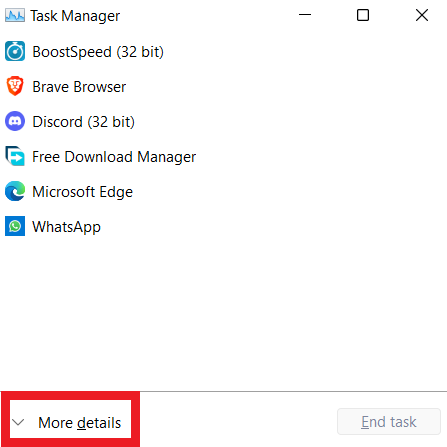
- Allez dans le menu «Processus », puis cliquez sur l'en-tête « Mémoire». Cela organisera les processus de l'utilisation la plus élevée de la RAM à la plus faible.
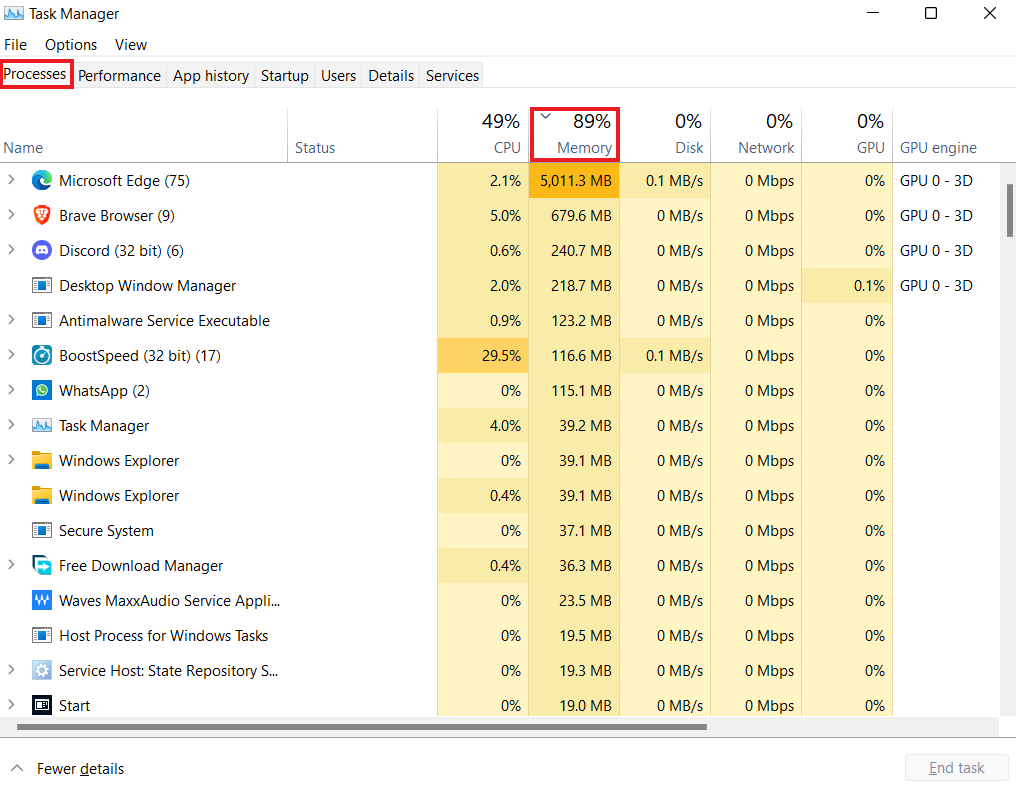
N'oubliez pas de vérifier le moniteur de temps en temps pour vérifier l'utilisation de la mémoire principale. Cela vous aidera à trouver le programme qui utilise trop de RAM.
2. Désinstallez ou désactivez les logiciels inutiles
Si vous possédez votre ordinateur depuis un certain temps, vous avez probablement installé de nombreux programmes. Et il est possible que vous n'ayez pas besoin de tous. Vous pouvez utiliser l'onglet "Processus" du Gestionnaire des tâches pour déterminer les programmes dont vous n'avez pas besoin, et cela prend de la place.
De là, vous pouvez passer à l'onglet "Démarrage " pour désactiver toutes les applications inutilisées.Voici comment procéder :
- Lancez le Gestionnaire des tâches et accédez au sous-titre « Démarrage ».
- Sélectionnez la colonne « Impact de démarrage » pour classer les applications les plus utilisées aux moins utilisées.
- Ensuite, sélectionnez « Désactiver » dans le menu contextuel de tous les programmes indésirables en cliquant dessus avec le bouton droit de la souris.
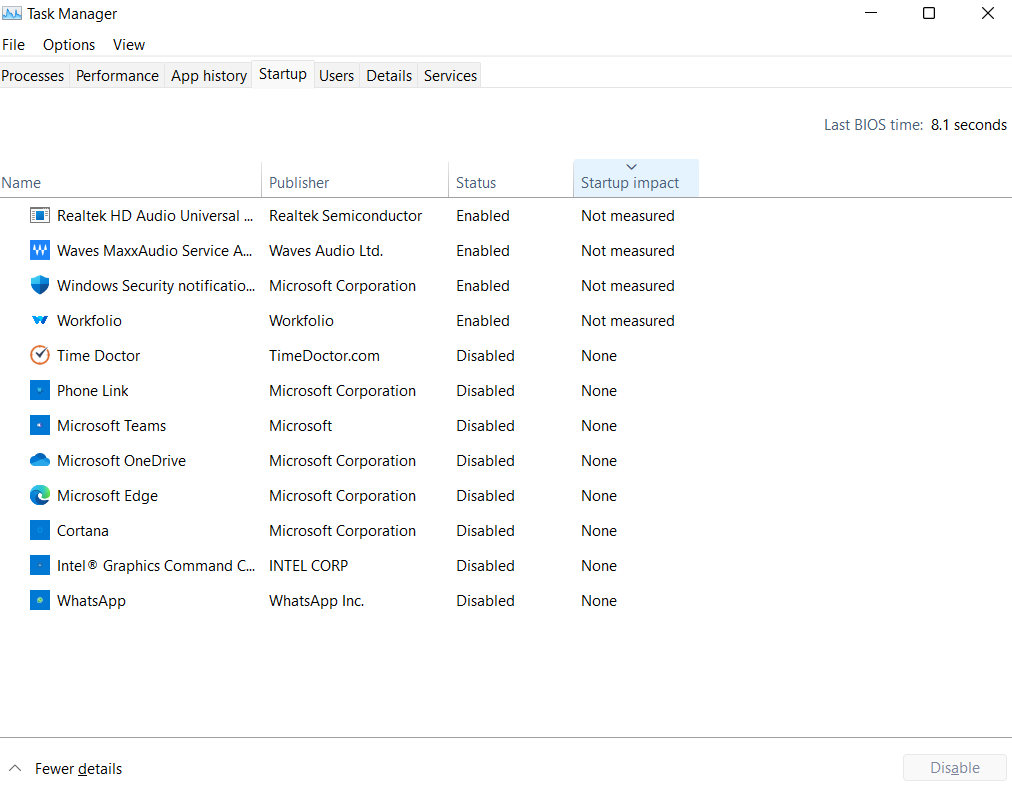

A lire également : Comment désinstaller des programmes sur Windows 10/11 ?
Les applications qui s'exécutent au démarrage du système sont appelées programmes de démarrage. Chaque programme utilise furtivement une petite quantité de mémoire primaire à votre insu ou sans votre permission. Par conséquent, plusieurs applications et mises à jour peuvent nuire à la vitesse et à l'efficacité de votre ordinateur.
Connexe : Conseils rapides : Comment désactiver les programmes de démarrage dans Windows 10
Un moyen efficace et recommandé d'apprendre à libérer de la RAM sur Windows 10 consiste à utiliser Windows Slimmer. Vous pouvez choisir parmi une variété de paramètres d'optimisation Windows à l'aide de Windows Slimmer.
Le logiciel vous permet de :
- supprimer les logiciels et composants Windows inutilisés,
- effacez les fichiers Windows tels que les points de restauration du système et les fichiers temporaires de Windows Update, et
- protéger votre vie privée en bloquant l'accès non autorisé aux informations sensibles.
Si l'utilisation du processeur et de la RAM de votre ordinateur est excessive, Windows Slimmer peut vous aider. Il améliore les performances de votre ordinateur en libérant des ressources système pour vous concentrer sur ce qui est réellement utilisé, comme l'exécution de programmes.
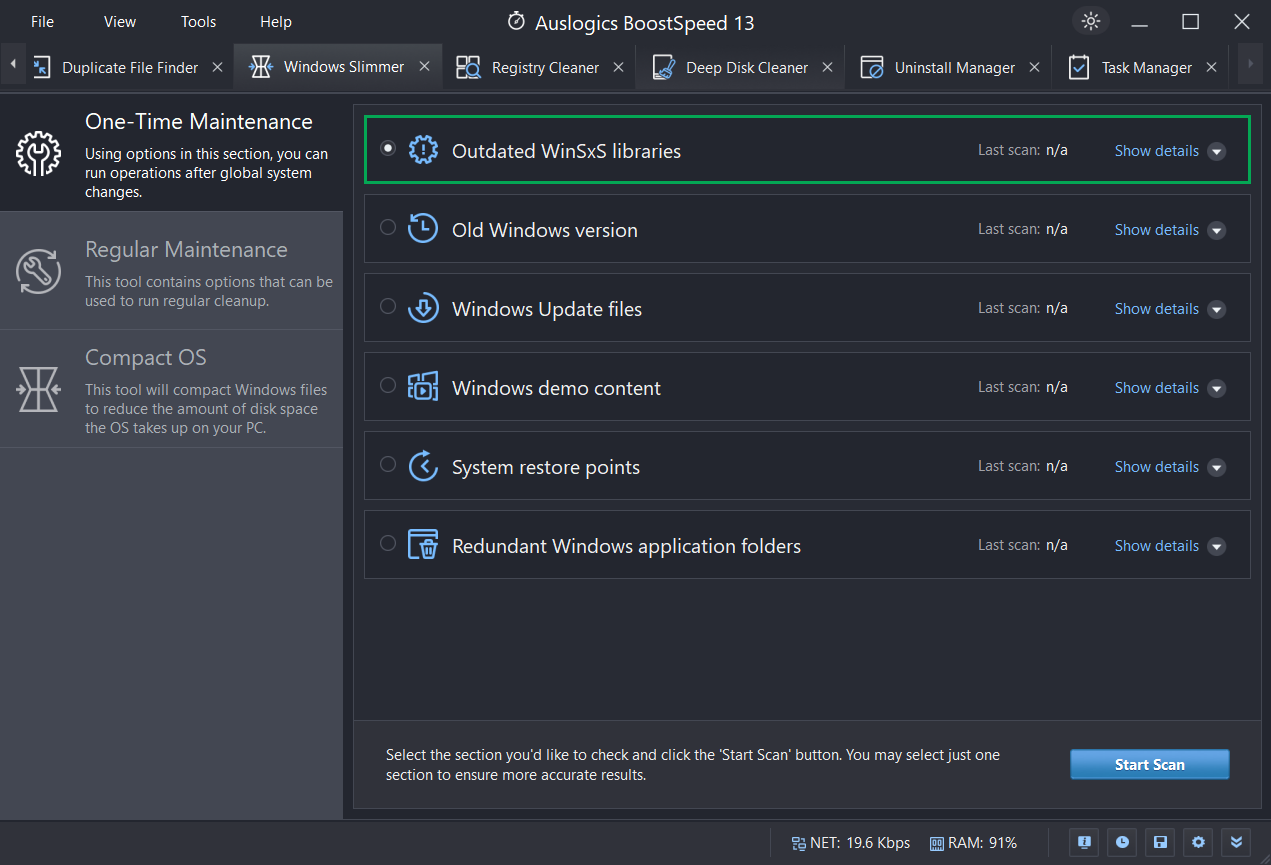
La meilleure partie est que vous pouvez accéder à d'autres fonctionnalités utiles sur Auslogics BoostSpeed. Par exemple, il exécute une analyse complète pour identifier les fichiers indésirables, les programmes, les plantages du système, les défauts, les causes de ralentissement, etc.
Le cache, les journaux d'erreurs et les fichiers temporaires ne sont que quelques-uns des fichiers qu'Auslogics BoostSpeed peut supprimer efficacement. Le logiciel met également l'accent sur la confidentialité en incluant des fonctionnalités de confidentialité pour masquer les empreintes numériques et protéger les données sensibles.
Vous pouvez télécharger Auslogics BoostSpeed pour augmenter les performances de votre PC.
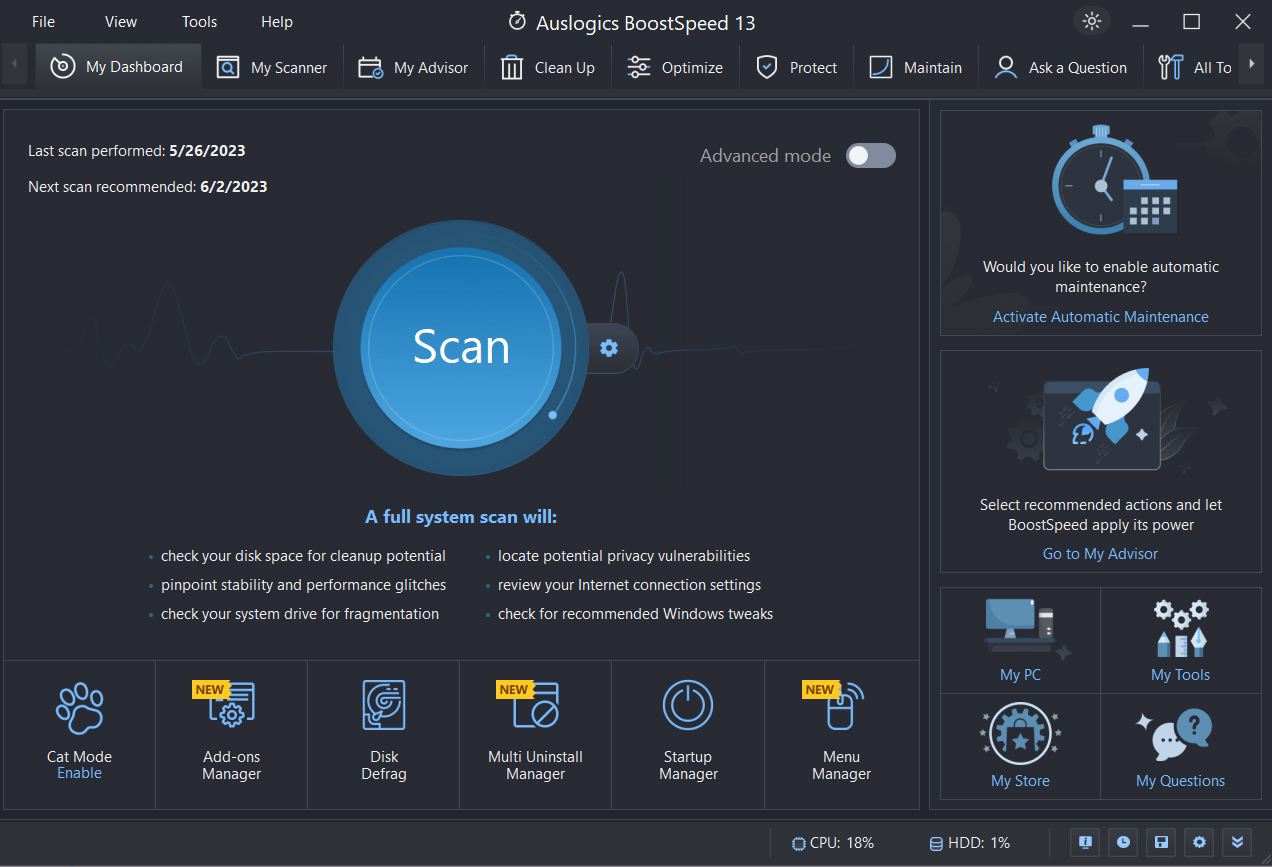
Connexes : Auslogics BoostSpeed 13 : Mettez votre PC en forme !
3. Réduisez vos applications d'arrière-plan
Certains programmes peuvent toujours fonctionner en arrière-plan, consommant des ressources précieuses telles que la mémoire, la durée de vie de la batterie et les vitesses de transfert, même si vous ne les utilisez pas beaucoup. Donc, pour éviter les pénuries, vous devez rechercher et désactiver ces applications inutilisées.
Voici comment procéder :
- Tout d'abord, allez dans « Paramètres » et sélectionnez « Confidentialité ».
- Ensuite, utilisez le menu déroulant sous « Catégories » pour accéder à « Applications d'arrière-plan ». "
- Enfin, trouvez les programmes dont vous n'avez pas besoin et désactivez-les.
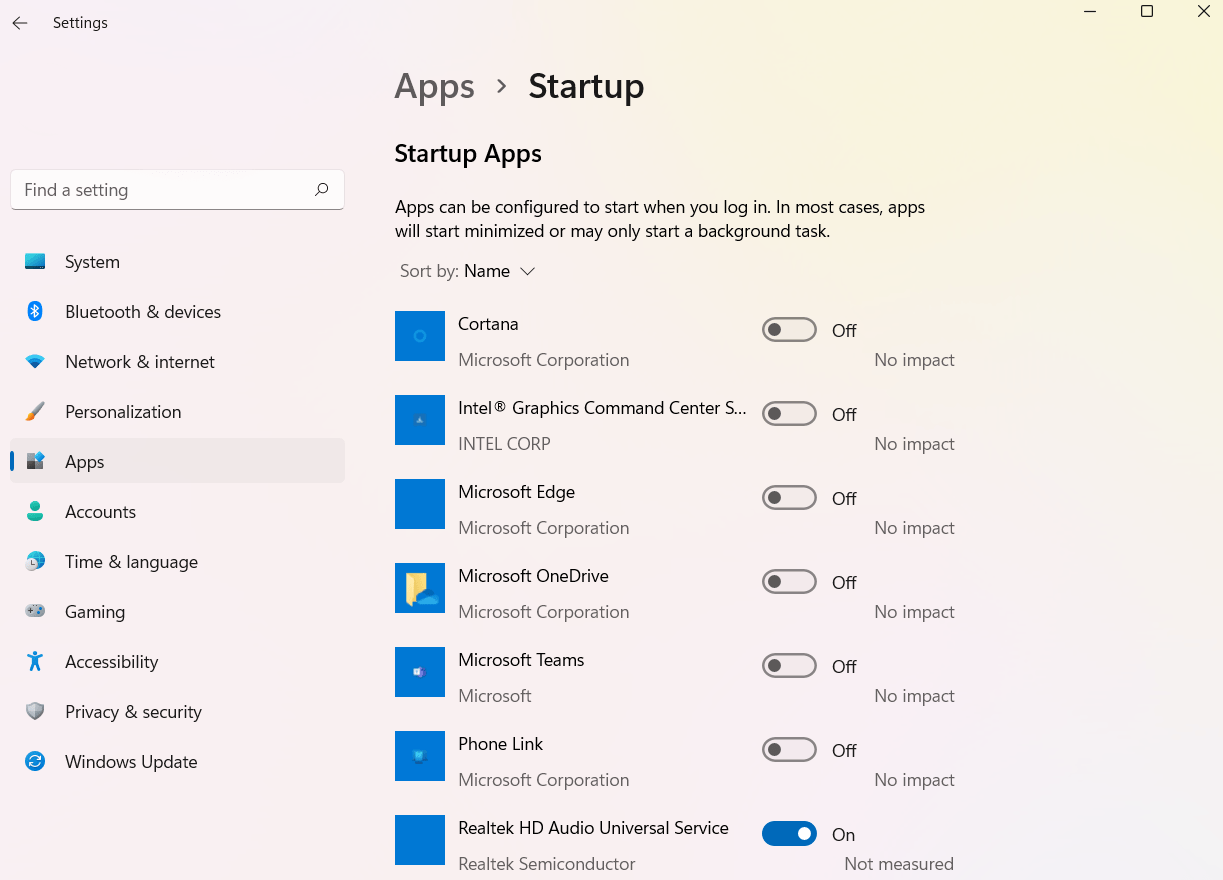
Les notifications et les mises à jour automatisées sont deux façons dont les applications d'arrière-plan tentent de vous faciliter la vie. Cependant, ces programmes peuvent être un problème lorsque la mémoire est rare.
Il est donc crucial de surveiller le système et de désactiver toutes les applications d'arrière-plan inutiles pour maintenir les meilleures performances possibles.
4. Échangez des visuels pour la performance
Si vous voulez savoir comment effacer la mémoire sur Windows 10, vous pouvez échanger des visuels contre des performances. Malheureusement, les effets visuels et les animations informatiques exigent de plus en plus de ressources à mesure que la technologie informatique se développe.
La désactivation de ces effets peut être nécessaire si vous manquez de RAM et que vous obtiendrez de meilleures performances qu'une interface plus esthétique.
Voici certaines choses que vous pouvez faire pour réduire l'impact visuel de votre ordinateur :
- Ouvrez l'Explorateur de fichiers à partir du menu « Démarrer » ou de la barre des tâches.
- Sélectionnez «Ce PC » dans le volet gauche de la fenêtre et faites un clic droit.
- Sélectionnez « Propriétés ».
- Cliquez sur « Paramètres système avancés » puis sur l'onglet « Avancé».
- Cliquez sur l'onglet Paramètres sous l'onglet "Performances ".
- Sélectionnez « Ajuster pour obtenir les meilleures performances » pour désactiver toutes les animations.
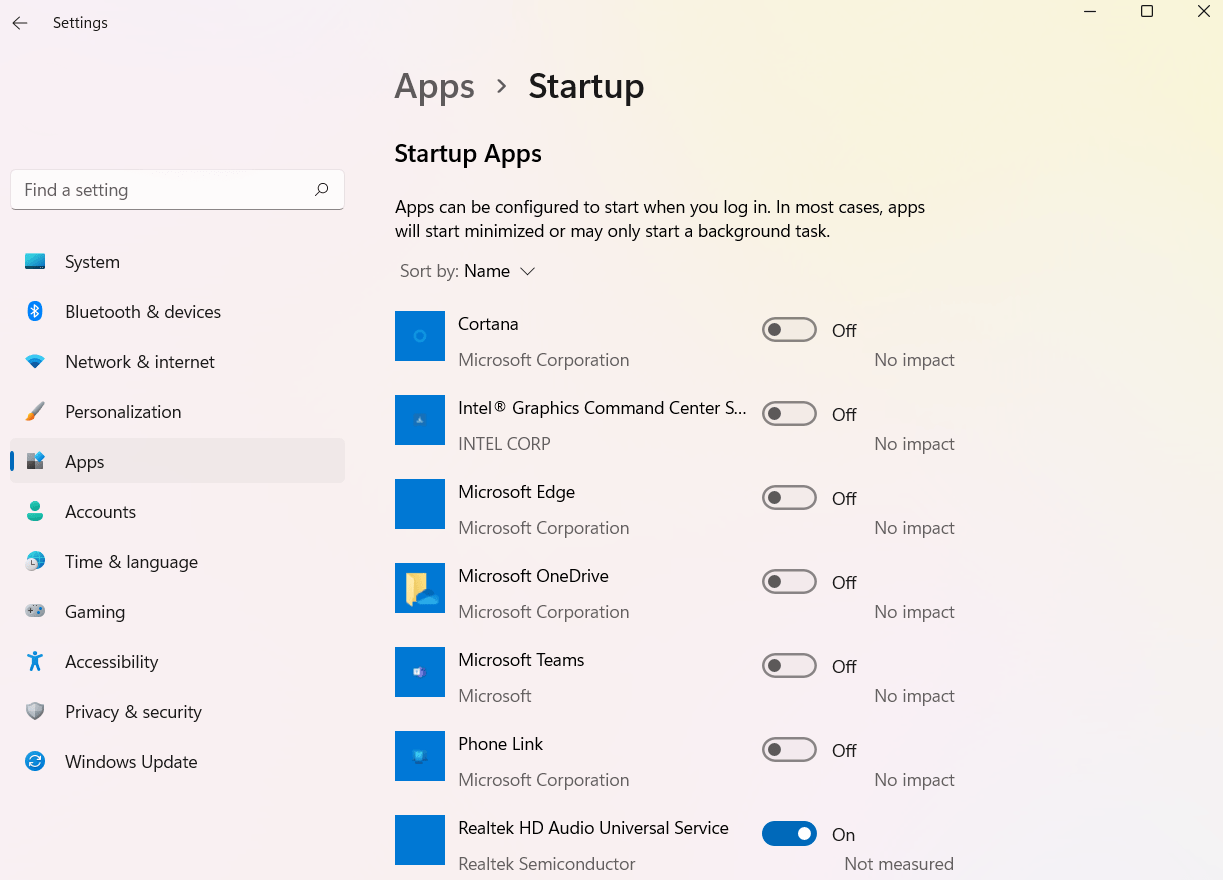
Désactiver sélectivement certains effets tout en en conservant d'autres vous permet d'optimiser la vitesse sans sacrifier l'attrait visuel. Après avoir mis de la RAM à disposition, vous pouvez décider d'utiliser ou non les effets.
Conseils supplémentaires pour libérer de la RAM dans Windows 10 ?
Il existe des astuces supplémentaires que vous pouvez utiliser pour apprendre à vider le cache RAM. Parcourons-les :
1. Rechercher les logiciels malveillants
Vous devez exécuter une analyse antivirus si la RAM de votre ordinateur est épuisée. Les logiciels malveillants sont connus pour causer des problèmes de performances importants en consommant des ressources système telles que la RAM.
Vous pouvez ainsi effectuer une analyse approfondie et supprimer les virus et autres logiciels malveillants de votre PC. Même si le meilleur scénario est qu'aucun logiciel malveillant n'est trouvé, cette précaution peut aider à éliminer les logiciels malveillants comme cause possible de l'épuisement de la RAM.
2. Installez plus de RAM
L'ajout de RAM supplémentaire à votre ordinateur est l'option évidente si vous avez souvent peu de mémoire système ou si vous souhaitez exécuter plusieurs programmes simultanément.
N'oubliez pas que vous devrez insérer physiquement des modules de mémoire dans votre machine pour obtenir plus d'espace RAM. Assurez-vous donc d'avoir des clés RAM qui fonctionnent avec votre ordinateur.
Consultez la documentation du fabricant pour savoir quel type de RAM votre PC peut utiliser et si une mise à niveau est possible.
3. Utilisez Auslogics BootSpeed Windows Slimmer
Si vous voulez savoir comment vider la RAM de Windows 10 et améliorer la santé globale de votre PC, essayez Auslogics BoostSpeed. Les principaux facteurs qui affectent l'utilisation temporaire sont les processus et programmes spécifiques qui exécutent votre ordinateur.
Auslogics BoostSpeed Windows Slimmer désactive les programmes de démarrage inutiles, nettoie les fichiers inutiles et supprime les composants système inutiles.
Lorsque votre ordinateur a moins de composants et de fichiers inutiles à gérer, moins de ressources de mémoire et de processeur seront nécessaires, ce qui entraînera une utilisation moindre de la mémoire système.
De plus, en désinstallant les applications inutiles et en ajustant les paramètres, Windows Slimmer aide à réduire l'empreinte du système d'exploitation. Et cela réduit encore la mémoire et la puissance du processeur qu'il consomme.
Vous pouvez utiliser Windows Slimmer en installant Auslogics BoostSpeed , puis en sélectionnant Windows Slimmer dans le menu Outils système. Vous devez exécuter régulièrement Windows Slimmer pour assurer la stabilité et la sécurité de Windows.
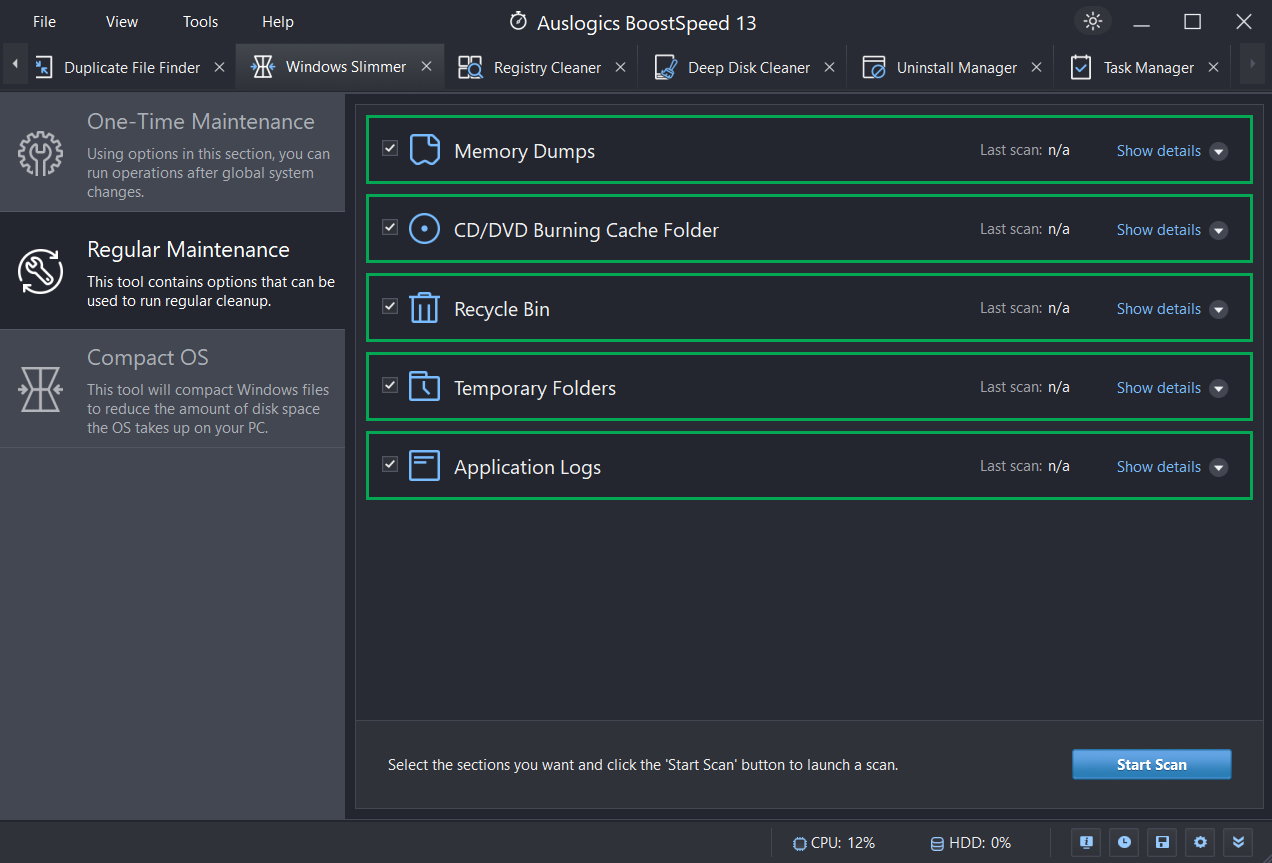
En relation: Comment désinstaller des programmes sur Windows 10
Comment fonctionne Auslogics Windows Slimmer
Le BoostSpeed Windows Slimmer comprend un module de maintenance et des outils de nettoyage. Dans cette section, vous trouverez plus d'options pour désinstaller les programmes et fonctionnalités Windows incompatibles.
Vous pouvez analyser et supprimer le contenu de démonstration Windows, les dossiers WinSxS , les points de restauration système, les fichiers de vidage mémoire , les fichiers temporaires, etc. si vous n'en avez pas besoin.
Se débarrasser de ces restes présente de nombreux avantages, notamment en libérant plus d'espace sur votre disque dur et en aidant à maintenir la sécurité et la stabilité de votre système Windows.
Si vous utilisez Windows et que vous souhaitez l'accélérer, obtenir plus de stockage sur votre PC ou garder les choses en ordre, pensez à Windows Slimmer.
En relation : Pourquoi mon ordinateur est-il si lent ?" - Comment améliorer les performances de l'ordinateur
Conclusion
Si vous voulez savoir comment réduire l'utilisation de la RAM sur Windows 10, suivez attentivement ce guide. Les techniques de ce guide vous aideront à récupérer les données perdues et à assurer le bon fonctionnement de votre ordinateur.
Cependant, nous recommandons Auslogics Windows Slimmer si vous souhaitez un moyen efficace de libérer de l'espace RAM. Le programme optimise les performances du système en analysant et en supprimant tous les programmes inutiles afin de réduire l'utilisation excessive de la mémoire système.
FAQ
Comment vérifier la vitesse de la RAM Windows 10
Appuyez sur la touche Windows + R pour exécuter la boîte de dialogue. Tapez ensuite "msinfo32" pour ouvrir la fenêtre d'informations système. Ensuite, recherchez la section "Mémoire physique installée (RAM)" pour vérifier la vitesse.
Comment vérifier la taille de la RAM sur Windows 10
Cliquez sur "Démarrer", tapez "À propos de votre PC" et appuyez sur Entrée. Ensuite, recherchez « RAM installée » sous « Spécifications du périphérique ».
Puis-je télécharger plus de RAM ?
Non. Vous ne pouvez pas télécharger plus de RAM. Les téléchargements de RAM sont plus une blague qu'une vraie solution. Les ordinateurs ont besoin de RAM, un véritable composant matériel, pour fonctionner correctement. Si votre ordinateur a besoin de plus de mémoire, vous devez acheter et installer manuellement de nouvelles clés RAM.
Comment puis-je arrêter l'utilisation élevée de la RAM ?
Si votre Windows 10 connaît une utilisation élevée de la mémoire système, diverses options sont disponibles. Tout d'abord, fermez toutes les applications inutilisées ou les activités d'arrière-plan. De plus, vous pouvez libérer de la RAM en désactivant ou en supprimant les programmes qui se lancent automatiquement au démarrage du système. Utilisez également Auslogics Anti-Malware pour rechercher tout virus malveillant.
